Win7 시스템에서 직렬 포트 번호를 확인하는 방법은 매우 간단합니다. "장치 관리자"를 열고 "포트(COM 및 LPT)"에서 해당 직렬 포트 번호를 찾으세요. 먼저 "시작" 메뉴를 클릭하고 "장치 관리자"를 입력하여 연 다음 장치 관리자에서 "포트(COM 및 LPT)" 옵션을 찾으면 확장하면 직렬 포트 정보를 볼 수 있습니다. 더 자세한 정보가 필요한 경우 직렬 포트 속성을 마우스 오른쪽 버튼으로 클릭하여 더 많은 설정을 볼 수 있습니다. 이 방법은 간단하고 구현하기 쉬우며 Win7 시스템 사용자가 일련 번호를 빠르게 찾는 데 적합합니다.
1. 먼저 직렬 포트를 컴퓨터에 연결합니다. 드라이버가 성공적으로 설치된 후 오른쪽 하단에 직렬 포트를 묻는 메시지가 표시됩니다. 메시지가 없으면 마우스 오른쪽 버튼을 클릭합니다. 내 컴퓨터에서 [관리]를 선택하세요.
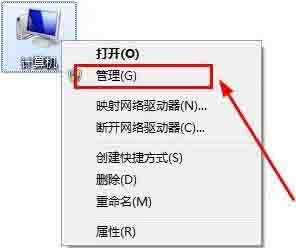
2. 컴퓨터 관리 인터페이스에서 시스템 도구를 선택합니다.

3. 컴퓨터 관리 인터페이스의 시스템 도구에서 [장치 관리]를 선택합니다.

4. 컴퓨터 관리 인터페이스에 있는 시스템 도구의 장치 관리에서 포트를 선택하세요.
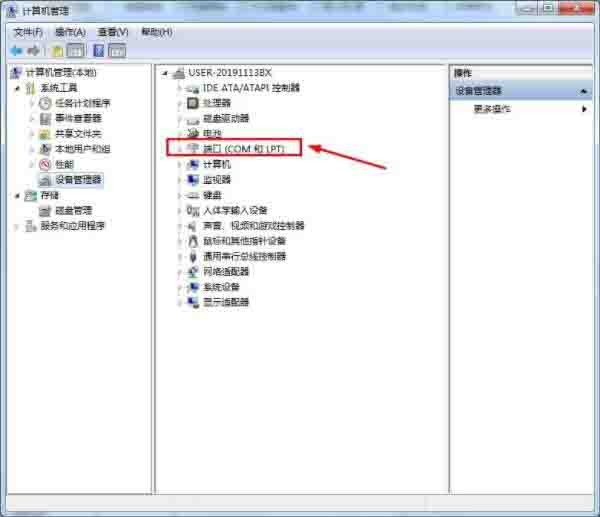
5. 뜨는 포트에서 시리얼 포트 번호를 찾아보세요. 원하는 번호가 무엇인지 모르신다면 시리얼 포트 케이블을 다시 꽂았다가 뽑아서 어느 것이 삭제되었는지 확인하시면 됩니다. 직렬 포트 번호 오른쪽에 어떤 것이 추가되었는지 클릭하여 직렬 포트의 일부 설정을 변경합니다.
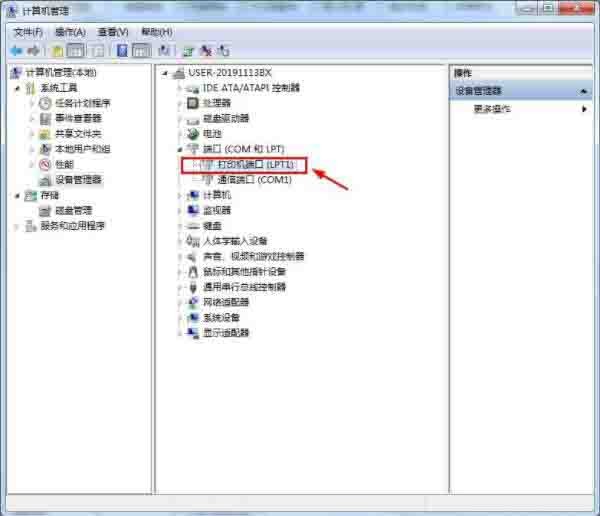
위 내용은 WIN7 시스템에서 직렬 포트 번호를 확인하는 간단한 방법의 상세 내용입니다. 자세한 내용은 PHP 중국어 웹사이트의 기타 관련 기사를 참조하세요!